苹果手机和联想电脑连接是许多用户关心的问题,特别是在需要传输文件或者共享网络连接时,通过蓝牙连接是一种简便的方式,而苹果手机与WIN10联想笔记本的配对教程也是很重要的。在这篇文章中我们将为大家介绍如何正确地连接苹果手机和联想电脑,让它们之间实现无缝互通,方便用户在工作和生活中的使用。愿本文能帮助到有需要的读者,让他们能够更好地利用这两个设备的功能。
苹果手机与WIN10联想笔记本蓝牙配对教程
操作方法:
1.首先打开笔记本“开始”页面,选择“设置”选项。
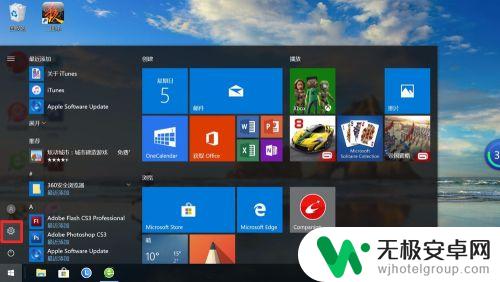
2.在Windows设置页面中选择“设备”选项,随后进一步点击“蓝牙和其他设备”选项。
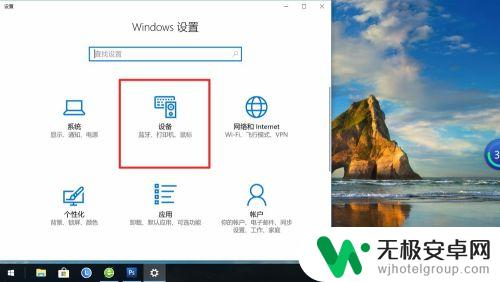
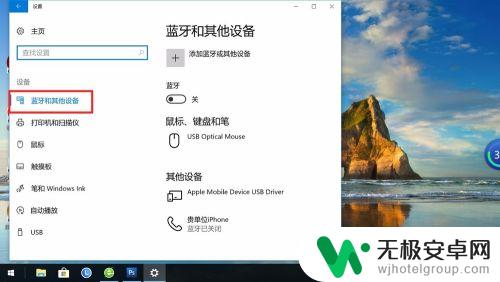
3.点击蓝牙开关,将其置于开的状态。
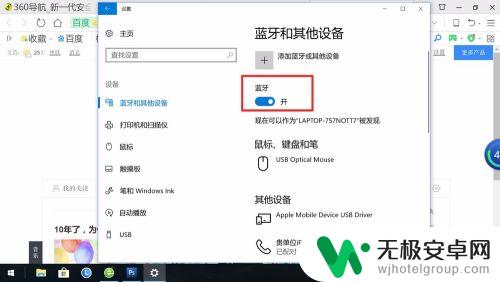
4.在苹果手机“设置”页面选择“蓝牙”选项,将蓝牙开关置于开的状态。
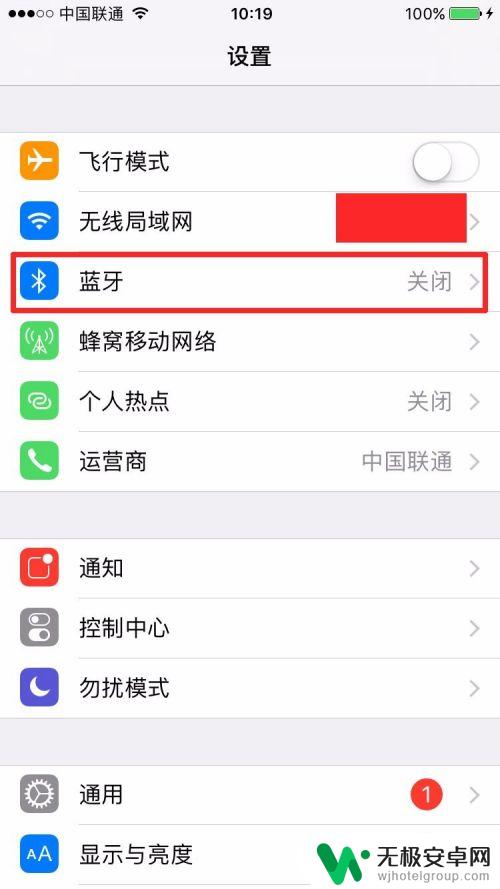
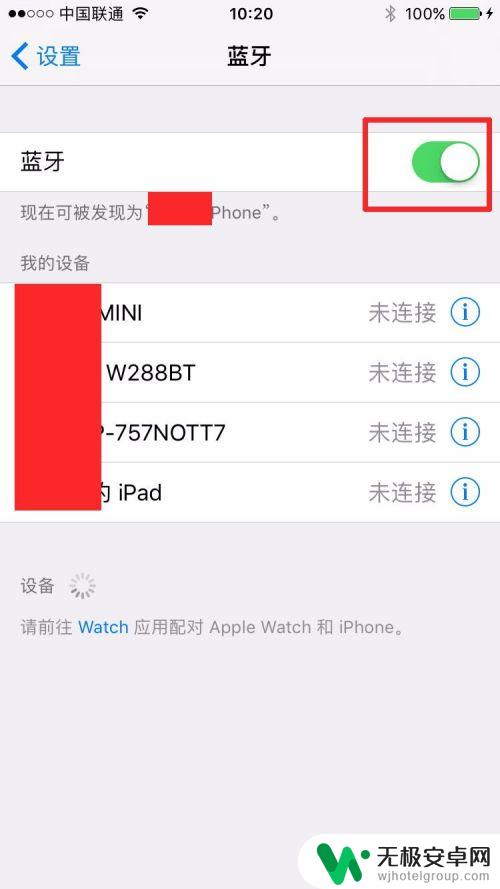
5.在笔记本页面点击“添加蓝牙或其他设备”,在“添加设备”页面里进一步选择“蓝牙”。
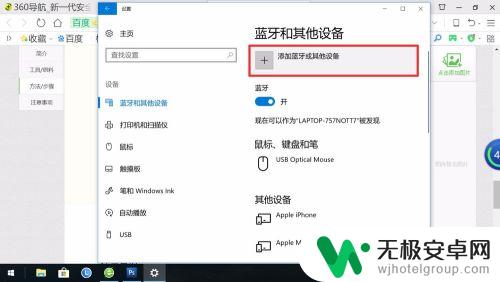
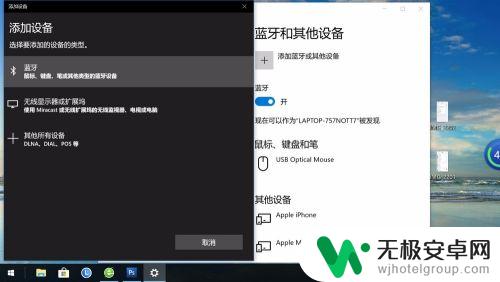
6.在被发现的蓝牙设备里选择苹果手机,并点击“连接”。
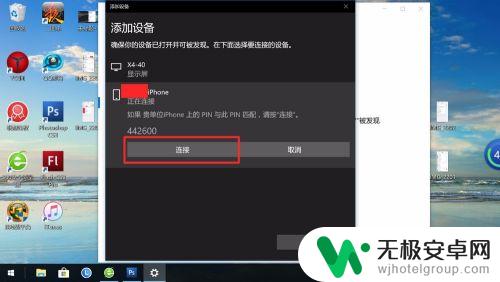
7.在手机页面接受到蓝牙配对信息,点击“配对”,蓝牙配对完成。
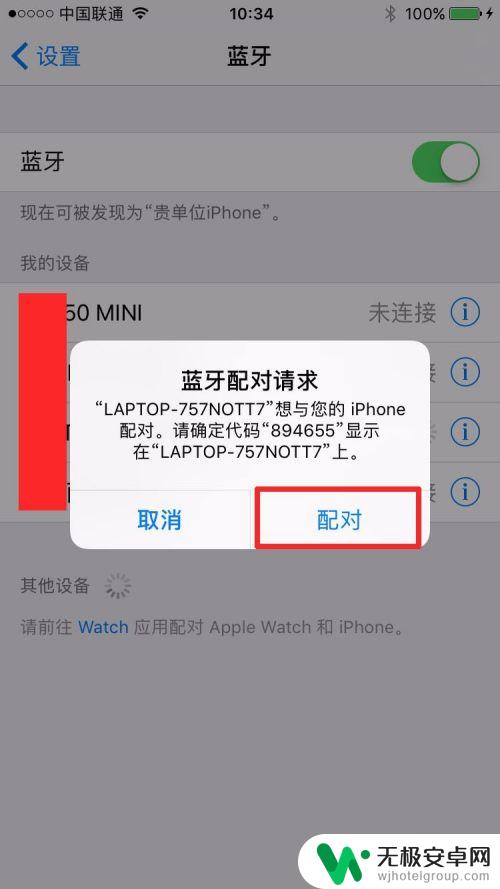
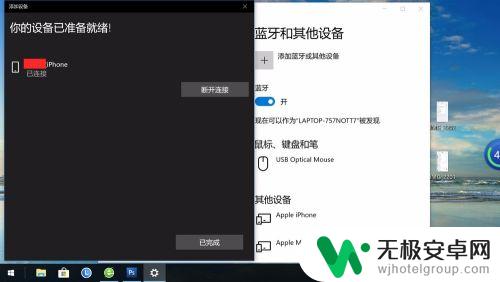
以上就是苹果手机如何与联想电脑连接的全部内容,如果遇到这种情况,可以按照小编提供的操作步骤解决问题,非常简单快速。











